Reklāma
 Es nesen uzrakstīju an rakstu 5 jaudīgāki, noderīgāki Safari paplašinājumi, kas jums jāizmēģinaPirms gandrīz diviem gadiem Apple beidzot izveidoja veidu, kā izstrādātāji var izveidot paplašinājumus savai ātrai un ērti lietojamai tīmekļa pārlūkprogrammai Safari. Pieejamajiem paplašinājumiem varat piekļūt, noklikšķinot uz Safari paplašinājumu galerijas... Lasīt vairāk apmēram pieci ļoti noderīgi paplašinājumi Safari tīmekļa pārlūkprogrammai. Dažas dienas pēc šī raksta palaišanas es nejauši atradu citu paplašinājumu, kas man bija vajadzīgs kopš brīža, kad sāku lietot iPhone (un tagad arī iPad). Es nevaru saskaitīt, cik reizes savā iPad esmu lejupielādējis tīmekļa lapu, kuru vēlējos skatīt kādā no saviem Mac datoriem, un otrādi. Lai nosūtītu URL no savas iOS ierīces, man burtiski tas ir jānosūta pa e-pastu sev vai jāsaglabā savā Instapaper kontā vēlākai apskatei.
Es nesen uzrakstīju an rakstu 5 jaudīgāki, noderīgāki Safari paplašinājumi, kas jums jāizmēģinaPirms gandrīz diviem gadiem Apple beidzot izveidoja veidu, kā izstrādātāji var izveidot paplašinājumus savai ātrai un ērti lietojamai tīmekļa pārlūkprogrammai Safari. Pieejamajiem paplašinājumiem varat piekļūt, noklikšķinot uz Safari paplašinājumu galerijas... Lasīt vairāk apmēram pieci ļoti noderīgi paplašinājumi Safari tīmekļa pārlūkprogrammai. Dažas dienas pēc šī raksta palaišanas es nejauši atradu citu paplašinājumu, kas man bija vajadzīgs kopš brīža, kad sāku lietot iPhone (un tagad arī iPad). Es nevaru saskaitīt, cik reizes savā iPad esmu lejupielādējis tīmekļa lapu, kuru vēlējos skatīt kādā no saviem Mac datoriem, un otrādi. Lai nosūtītu URL no savas iOS ierīces, man burtiski tas ir jānosūta pa e-pastu sev vai jāsaglabā savā Instapaper kontā vēlākai apskatei.
Bet tagad ir piemērots vienkāršs un ļoti noderīgs Safari paplašinājums SendTab ir tikai šīs problēmas risinājums. Vienkārši sakot, SendTab ļauj nosūtīt atlasīto tīmekļa lapu uz vienu vai vairākiem datoriem jūsu tīklā. Kad tas nonāk attālajā datorā, tas tiek automātiski lejupielādēts jūsu tīkla tīmekļa pārlūkprogrammā. Tas notiek dažu sekunžu laikā.
Vienīgais paplašinājuma trūkums ir tas, ka URL var nosūtīt tikai no iOS ierīcēm, bet ne uz tām. Paplašinājums darbojas abos virzienos, izmantojot pārlūku Chrome, taču jūs kaut kādu iemeslu dēļ varat tikai nosūtīt vietrāžus URL no Firefox uz Safari — nevis otrādi. Citiem vārdiem sakot, šis paplašinājums vislabāk darbojas, ja esat Safari vai Chrome lietotājs.
SendTab iestatīšana
Iespējams, es nepareizi sapratu instrukcijas, taču sākotnēji man bija problēmas ar SendTab tīkla iestatīšanu manos datoros, un es pamanīju, ka arī daži citi lietotāji sūdzējās. Es sapratu, ka pēc SendTab paplašinājuma lejupielādes un instalēšanas jums ir jāizveido tīkla konts. Reģistrācijas lapā tiek prasīts “Tīkla nosaukums”. Tas izklausās pēc nosaukuma, kas jums jāatrod datorā, bet tā nav. Tas vienkārši nozīmē “pierakstīšanās” vārdu — varat ievadīt jebkuru nosaukumu, kas jums patīk un ko atcerēsies, un pēc tam izveidot paroli.
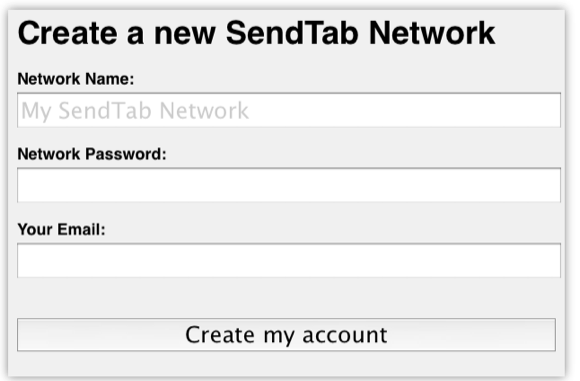
Kad esat pieteicies savā kontā, vēlreiz pierakstieties citā datorā un/vai iOS ierīcē.
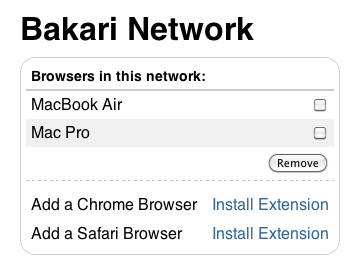
Kad izveidojat saiti ar savu tīkla kontu, sarakstā ir jābūt jūsu datoriem, bet ne iOS ierīcei. Pretējā gadījumā viņi nesaņems URL, ko jūs viņiem nosūtāt. Būtībā jūsu vietrāži URL tiek nosūtīti uz jūsu kontu un pēc tam pārsūtīti uz jūsu tīkla datoriem.
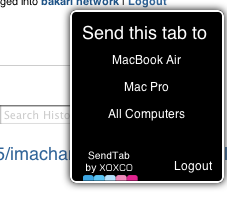
iOS grāmatzīmes
Lai nosūtītu vietrāžus URL no sava iPad vai iPhone tālruņa, ierīces Safari tīmekļa pārlūkprogrammai ir jāpievieno grāmatzīmes sīklietotne. Ir sniegti norādījumi par grāmatzīmes iestatīšanu, taču arī tas var būt nedaudz mulsinoši. Tālāk ir norādītas darbības, lai instalētu grāmatzīmes sīklietotni savā iOS ierīcē.
- Safari savā iOS ierīcē izveidojiet saiti uz SendTab lapu un noklikšķiniet uz saites SendTab lapas kreisajā pusē, tieši virs instrukcijām.
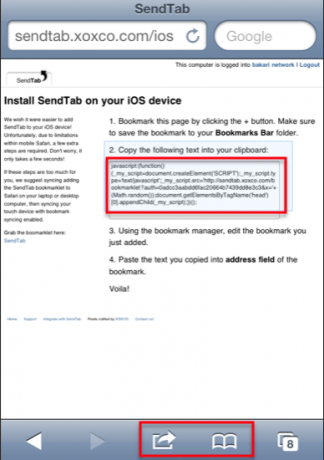
- Saglabājiet SendTab grāmatzīmi sadaļā Grāmatzīmes.
- Tagad atveriet grāmatzīmju lapu un pieskarieties pogai Rediģēt. Tagad pieskarieties SendTab grāmatzīmei, lai rediģētu tās esošo URL.
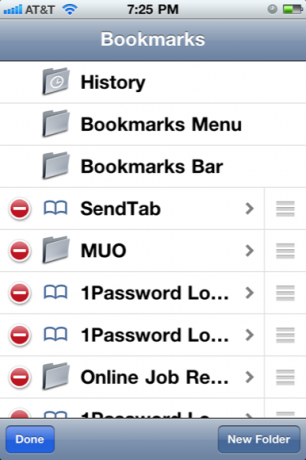
- Atlasiet visu SendTab URL un ielīmējiet grāmatzīmes kodā un JavaScript kodā, aizstājot sākotnējo URL.
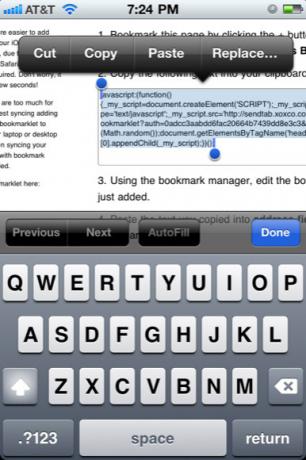
- Noklikšķiniet uz pogas Gatavs un izejiet no grāmatzīmēm.
- Kopējiet visu JavaScript kodu šajā lapā sniegto norādījumu 2. darbībā.
- Savā iOS ierīcē pieskarieties pogai Eksportēt un atlasiet “Pievienot grāmatzīmi". (SendTab vietnes norādījumos ir norādīta poga “+”, taču es uzskatu, ka tas attiecas uz vecāku iOS versiju.)
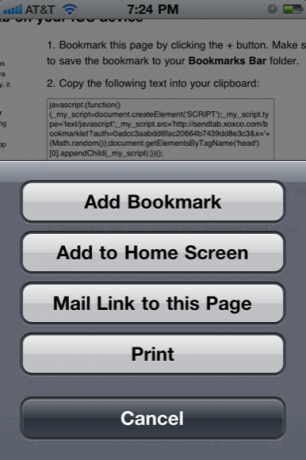
Tagad varat nosūtīt vietrāžus URL no iOS ierīces uz norādīto(-ajiem) datoru(-iem) savā tīklā. Pēc tam, kad ierīcē pieskarsities grāmatzīmes sīklietotnei, tiks parādīts lodziņš SendTab. Iespējams, jums būs jāritina līdz atlasītās tīmekļa lapas augšdaļai, lai pieskartos logam SendTab.
SendTab labi darbojas, lai gan tas varētu izmantot vēl dažas funkcijas. Nosūtītās lapas automātiski tiek atvērtas datorā, uz kuru tās nosūtāt. Ja jūsu attālais dators ir miega režīmā, kad tiek nosūtīts URL, pēc datora pamodināšanas var paiet dažas sekundes, līdz tīmekļa lapa tiks lejupielādēta. Būtu noderīgi, ja SendTab nosūta un saņem vietrāžus URL, tiktu parādīts Growl paziņojums. Turklāt, tiklīdz URL ir nosūtīts, nav iespējams novērst tā lejupielādi attālajā datorā, uz kuru tas tika nosūtīts.
Šīs ir tikai nelielas problēmas ar SendTab — paplašinājuma utilītu, kas, godīgi sakot, ir jāiebūvē pašā Safari, jo īpaši tāpēc, ka daudzi Mac lietotāji strādā starp vienu vai vairākiem datoriem.
Attēla kredīts: Shutterstock.com
Bakari ir ārštata rakstnieks un fotogrāfs. Viņš ir ilggadējs Mac lietotājs, džeza mūzikas fans un ģimenes cilvēks.


